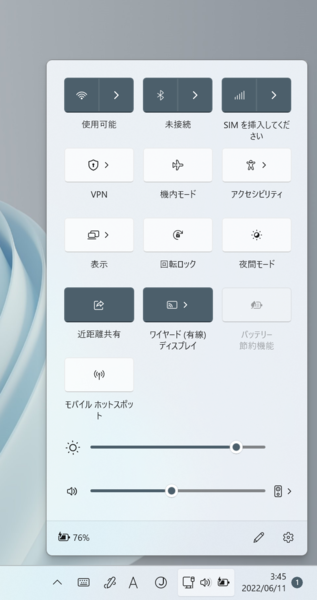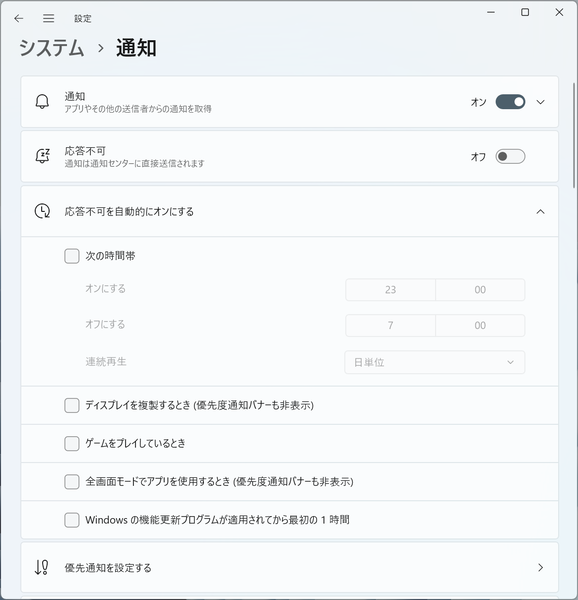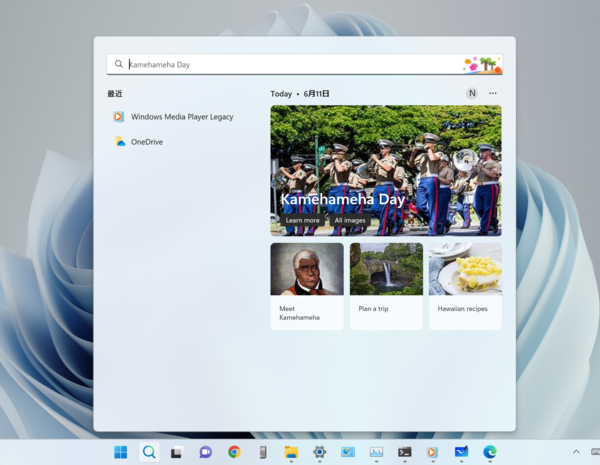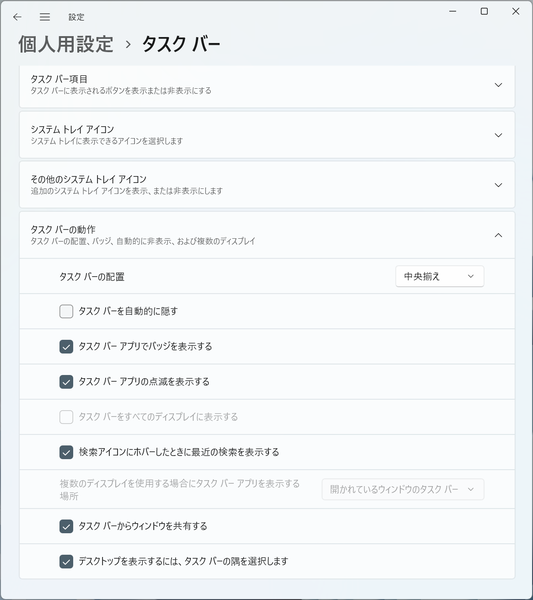今秋リリース予定のWindows 11 Ver.22H2だが、先週Windows Insider ProgramのRelease Preview Channelでの配付も開始された。配付されたのは、前回そろそろ完成かという予測を紹介した(「Windows 11で初めての大型アップデート、Ver.22H2はこうなる」)、プレビュービルド22621である。今回は具体的な変更点を見ていくことにする。
まずは目に見えるデスクトップ回りから解説していこう。その前にデスクトップ関連の名称をあらためて確認しておく。Windows 10では、タスクバー右端のアイコンをクリックすることで「通知」と「クイック設定」を含む「アクションセンター」を画面右側に表示していた。Windows 11ではこれが分離され、ネットワーク/ボリューム/バッテリのアイコンのあたりをクリックすると「クイック設定」(「クイックスタート」と表記しているMicrosoftのドキュメントもある)を表示し、隣の日時をクリックして表示されるのが「通知センター」である。
タスクバーの周辺がさまざまに改良
タスクバー関連では、右側のシステムトレーまわりに改良が集中している。クイック設定では、Bluetoothデバイスをフライアウト(ポップアップウィンドウ)で表示できるようになった。
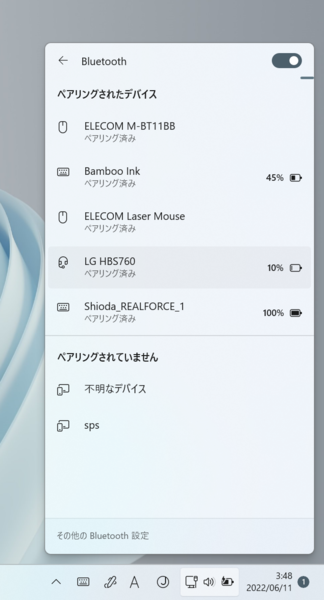
Bluetoothデバイスをクイック設定から直接表示できるようになった。これにより、いちいち設定アプリを起動する必要がなくなった。このBluetoothフライアウトから接続、切断、そしてペアリングが可能
ここからBluetoothのオン/オフ、ペアリング済みデバイスの接続やバッテリー状態を見ることができるほか、発見したデバイスのペアリングも可能。地味な改良だが、Bluetoothデバイスを多用する環境では使い勝手がよくなる。
クイック設定に配置できるボタンは、Windows 11 Ver.21H2(以後はWindows 11初版などと表記)では、最大15個だったのが、22H2では「集中モード」と「キーボードレイアウト」の2つが減り最大13個となった。
キーボードレイアウトは、あまり利用者がいなかったのではないかと思われる。これに対して「集中モード」は、「フォーカス」として大きく改良され、通知センターから直接起動や設定が可能になった。
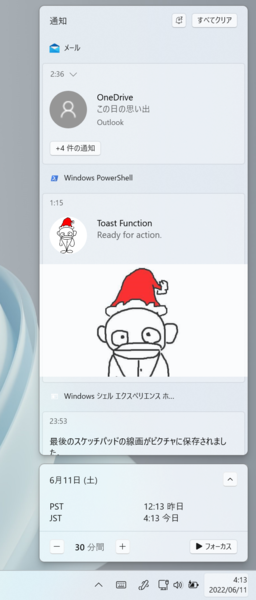
フォーカス(旧集中モード)は、通知センターから起動できる。上のボタンが「応答不可」のオン/オフ。下にフォーカスモードのオン/オフと継続時間の設定がある。また、通知の表示方法もWindows 11初版から変更になった
このフォーカスには、新機能として「応答不可」が追加されている。「応答不可」は日本語だとよくわからないことになっているが、元の英語では「Do Not Disturb(邪魔しないで)」で、連泊中のホテルでドアにぶら下げておく、「起こさないでください」というあれである。
Windows 11初版の「集中モード」が「フォーカス」と「応答不可」の2つに分かれ、応答不可は通知のみ制御するようになった。これに対してフォーカスは、応答不可の状態に加えてタスクバーアイコンのバッジ表示や点滅なども抑制するが、事前に5~240分の時間を設定して起動する。フォーカスが有効になっている間カウントダウンタイマーを表示する機能なども用意された。
「通知不可」は、トースト通知をデスクトップに表示せず、通知センターにのみ記録する機能を持つ。
また、初版の集中モードと同じく、スケジュールでのオン/オフやゲーム、全画面表示などの場合に加え、22H2では、「Windowsの機能更新プログラムが適用されてから最初の1時間」で自動的にオンにすることができる。アップデートが終わったら、通知が来て仕事にならない、という人がおそらく多かったのであろう。
タスクバーにある検索アイコンも変更がある。フライアウトのデザインが変わり、右半分に「ハイライト」と呼ばれる日替わり画像を表示する。
また、検索アイコンの上にマウスカーソルを合わせると最近の検索結果を表示する機能をオフにできるようになった。これは、「設定」→「個人設定」→「タスクバー」→「タスクバーの動作」→「検索アイコンにホバーしたときに最近の検索を表示する」を使う。

この連載の記事
-
第429回
PC
Windows Updateの「利用可能になったらすぐに最新の更新プログラムを入手する」はオンにした方がいいか? -
第428回
PC
Google/Bingで使える検索オプション -
第427回
PC
WindowsのPowerShellのプロファイルを設定する -
第426回
PC
WindowsでAndroidスマホをWebカメラにする機能を試した -
第425回
PC
無料で使えるExcelにWord、Microsoft 365のウェブ版を調べた -
第424回
PC
Windowsの基本機能であるクリップボードについてあらためて整理 -
第423回
PC
PowerShellの今を見る 2つあるPowerShellはどっち使えばいい? -
第422回
PC
Windows 11の目玉機能が早くも終了、Windows Subsystem for Android(WSA)を振り返る -
第421回
PC
進化しているPowerToys LANで接続したマシンでキーボード/マウス共有機能などが追加 -
第420回
PC
Windowsプレビュー版に搭載されたsudoを試す -
第419回
PC
Windows Insider Previewが変わって、今秋登場のWindows 11 Ver.24H2の新機能が見えてきた? - この連載の一覧へ